كيف تسجل العروض التليفزيونية بدون DVR؟ دليل مفصل هنا
هناك برامج تلفزيونية ترغب في مشاهدتها مرات عديدة. ومع ذلك ، لا يمكنك إيجاد الوقت لمشاهدتها في بعض الظروف بسبب جدولك المحموم. للمساعدة في حل مشكلتك ، يمكنك تسجيل برنامجك التلفزيوني المفضل ومشاهدته لاحقًا. ولكن كيف تسجل البرامج التلفزيونية بدون DVR (مسجلات الفيديو الرقمية)؟
على الرغم من أنه ملائم لتسجيل البرامج التلفزيونية ، إلا أنه ليس من الضروري قضاء الوقت في شراء واحدة. ستمنحك هذه المقالة تقنيات عملية ومباشرة لتسجيل وحفظ برامجك وبرامجك المفضلة ، على جانبي البرامج والأجهزة. إليك كيفية تسجيل التلفزيون دون استخدام DVR وتخزينها بسهولة على جهازك.
قائمة الدليل
أسهل طريقة لتسجيل البرامج التلفزيونية المباشرة بدون مسجل فيديو رقمي (DVR). كيفية تسجيل البرامج التلفزيونية عبر USB بدون DVR طريقة بسيطة لتسجيل البرامج التلفزيونية في Windows Media Center الخطوات التفصيلية لتسجيل البرامج التلفزيونية عبر Media Portal بدون DVR الأسئلة الشائعة حول تسجيل البرامج التلفزيونية بدون جهاز DVRأسهل طريقة لتسجيل البرامج التلفزيونية المباشرة بدون مسجل فيديو رقمي (DVR).
أصبحت الحياة أسهل بكثير بمساعدة AnyRec Screen Recorder. يتيح لك هذا المسجل القوي تسجيل برامجك التلفزيونية المفضلة بدون جهاز DVR دون عناء. علاوة على ذلك ، يمكنك الاستمتاع بمشاهدة مقاطع الفيديو المسجلة الخاصة بك لأنه يؤكد لك مزامنة الصوت مع الفيديو. إذا كنت ترغب في التسجيل دون متاعب وتأخيرات وعلامات مائية ، فقم بتنزيل مسجل التلفزيون القوي هذا الآن على جهاز Windows أو Mac.

سجل البرامج التلفزيونية بدون DVR بسلاسة واحفظها على الكمبيوتر.
اضبط الإعدادات لحفظ مقاطع الفيديو بأي تنسيق شائع بجودة عالية.
سجل الفيديو والصوت على شاشتك دون حد زمني.
سجل تلقائيًا برنامجك التلفزيوني المفضل باستخدام ميزة التسجيل المجدول.
100% آمن
100% آمن
الخطوات لمتابعة:
الخطوة 1.أولاً وقبل كل شيء، تحتاج إلى توصيل التلفزيون بالكمبيوتر عبر منفذ USB. بعد ذلك، ما عليك سوى تنزيل AnyRec Screen Recorder وفتحه. انقر فوق الزر "مسجل الفيديو" لتسجيل البرامج التلفزيونية بدون DVR.

الخطوة 2.بعد ذلك، يمكنك أولاً تخصيص الإعدادات. انقر فوق الزر "كامل" لتسجيل شاشتك بأكملها أو الزر "مخصص" لتسجيل منطقة معينة من شاشتك. ثم انقر فوق الزر "صوت النظام" لتسجيل الصوت.

الخطوه 3.بعد ذلك، انقر فوق الزر "REC" لتسجيل برنامجك التلفزيوني المفضل أخيرًا. ويمكنك إضافة التعليقات التوضيحية والتقاط لقطات الشاشة باستخدام صندوق الأدوات. بمجرد الانتهاء من ذلك، انقر فوق الزر "إيقاف".

الخطوة 4.وأخيرًا، يمكنك التحقق من الفيديو المسجل قبل حفظه بالنقر فوق الزر "معاينة". ثم حدد الزر "حفظ" لحفظ الفيديو المسجل في مجلداتك.

كيفية تسجيل البرامج التلفزيونية عبر USB بدون DVR
تحتوي معظم أجهزة التلفزيون على برنامج PVR (مسجل الفيديو الشخصي) الافتراضي. هذا يعني أنه يمكنك تسجيل البرامج التلفزيونية بدون DVR باستخدام محرك أقراص USB. تأكد من أن لديك مساحة تخزين كافية على USB الخاص بك وتحقق من الجزء الخلفي من التلفزيون إذا كان يحتوي على فتحة USB. إذا كان الأمر كذلك ، فيمكنك متابعة الخطوات الموضحة أدناه حول كيفية تسجيل العروض التلفزيونية بدون DVR.

الخطوات لمتابعة:
الخطوة 1.أولاً، حدد موقع منفذ USB الموجود في الجزء الخلفي من جهاز التلفزيون الخاص بك وقم بتوصيل "USB Stick" به.
الخطوة 2.ستتعرف بعض طرز التلفزيون على محرك الأقراص الثابتة USB الخاص بك تلقائيًا وتطلب منك تهيئته؛ وبدلاً من ذلك، يمكنك الانتقال إلى القائمة واختيار "Format HDD" لمسح جميع البيانات الموجودة على محرك الأقراص بالكامل.
الخطوه 3.يمكنك الآن استخدام جهاز التحكم عن بعد لبدء تسجيل العروض التلفزيونية بدون استخدام DVR. علاوة على ذلك ، يمكن أيضًا استخدام زر التسجيل لجدولة مهمة التسجيل الخاصة بك. ستوفر الشركة المصنعة للتلفزيون إرشادات أكثر تحديدًا حول كيفية تسجيل الحلقات التلفزيونية في دليل المستخدم.
طريقة بسيطة لتسجيل البرامج التلفزيونية في Windows Media Center
في الإضافات إلى ويندوز لعبة DVR لتسجيل اللعب ، هل تعلم أن Windows Media Center هو حل رائع لمستخدمي Windows 7 الذين يرغبون في تسجيل البرامج التلفزيونية بدون DVR؟ تتيح لك هذه الأداة مشاهدة البث التلفزيوني المباشر وتسجيله. بالإضافة إلى ذلك ، سيمكنك من تصفح عروض الشرائح لصورك وتشغيل الأغاني أو الأقراص المضغوطة من مكتبتك. ومع ذلك ، يجب عليك تثبيت بطاقة موالف التلفزيون على الكمبيوتر قبل استخدامها لمشاهدة البرامج التلفزيونية في Windows Media Center.
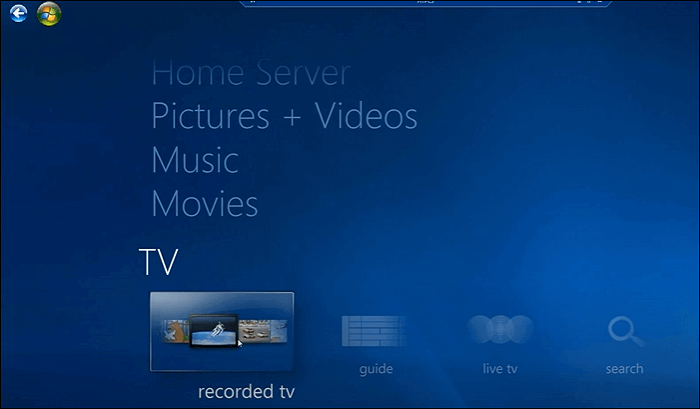
الخطوات لمتابعة:
الخطوة 1.قم بتثبيت Windows Media Center على جهاز الكمبيوتر الخاص بك. حدد "TV" من شريط القائمة الرئيسية للواجهة.
الخطوة 2.ثم حدد زر "الدليل" من القائمة المنسدلة، وستظهر قائمة التلفزيون. توجد أسماء البرامج التلفزيونية والفئات وأوقات البث مدرجة.
الخطوه 3.بعد اختيار برنامجك التلفزيوني، اضغط على مفتاح "Enter". ثم اضغط على زر "تسجيل" لبدء تسجيل البرامج التلفزيونية بدون مسجل فيديو رقمي (DVR). يمكنك إيقاف التسجيل بالنقر فوق الزر "عدم التسجيل". ثم انقر فوق الزر "تسجيل السلسلة" لتخزين البرامج التليفزيونية التي قمت بتسجيلها.
الخطوات التفصيلية لتسجيل البرامج التلفزيونية عبر Media Portal بدون DVR
MediaPortal هو برنامج مركز وسائط مجاني ومفتوح المصدر يحول الكمبيوتر إلى مركز وسائط عائلي. MediaPortal هي أداة متعددة الاستخدامات تتيح لك تسجيل البرامج التلفزيونية بدون DVR ، ومشاهدة البث التلفزيوني المباشر مجانًا ، وتشغيل أقراص DVD والأفلام ، وإنشاء عروض شرائح للصور ، وبث التلفزيون إلى أي جهاز كمبيوتر على شبكتك ، والاستماع إلى الموسيقى أو الراديو ، وغير ذلك الكثير. من السهل استخدام MediaPortal لتسجيل البرامج التلفزيونية بدون DVR.
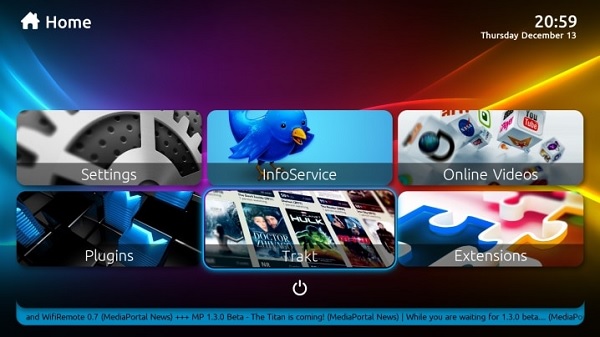
الخطوات لمتابعة:
الخطوة 1.للبدء، قم بتنزيل هذه الأداة وتثبيتها على جهاز الكمبيوتر الخاص بك. انتقل إلى علامة التبويب "التلفزيون" على الواجهة الرئيسية.
الخطوة 2.بعد ذلك، انقر فوق الزر "تسجيل" لبدء تسجيل البرامج التليفزيونية بدون مسجل الفيديو الرقمي.
الخطوه 3.إذا كنت تريد توفير الوقت ، فابحث عن ميزة التسجيل التي تتيح لك التخطيط لبدء المهمة تلقائيًا.
الأسئلة الشائعة حول تسجيل البرامج التلفزيونية بدون جهاز DVR
-
1. هل تحتوي أجهزة التلفزيون الذكية على مسجلات افتراضية؟
تأتي بعض أجهزة التلفزيون الذكية مع PVR مدمج ، مما يسمح لك بتسجيل البرامج التلفزيونية بدون DVR. يتم تسجيل المحتوى على محرك أقراص ثابت خارجي مدمج أو محرك أقراص فلاش USB. يسمح لك هذا حتى بإيقاف البث التلفزيوني المباشر مؤقتًا وإرجاعه.
-
2. كيف تسجل العروض التلفزيونية ليوم كامل؟
أفضل جهاز هو DVR ، مثل TiVos. يمكنك من تسجيل عدة برامج أو كل البرامج ليوم واحد بجودة HD.
-
3. ما هو حجم ذاكرة USB الأفضل لتسجيل البرامج التلفزيونية بدون DVR؟
نظرًا لأن العروض التلفزيونية طويلة دائمًا ، فإن التسجيلات كبيرة. من الأفضل تحضير محرك أقراص USB بسعة 128 جيجا على الأقل.
استنتاج
ها أنت ذا! لقد قرأت الآن 4 طرق حول كيفية تسجيل البرامج التلفزيونية بدون DVR ؛ حان دورك الآن لتسجيل برنامجك التلفزيوني المفضل من خلال AnyRec Screen Recorder. بهذه الطريقة ، يمكنك إعادة تشغيل برامجك التلفزيونية المفضلة بجودة عالية في أي وقت. إذا كانت لديك أسئلة أخرى ، فيرجى الاتصال بنا الآن.
